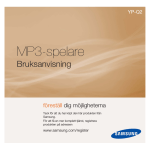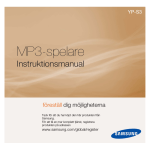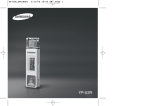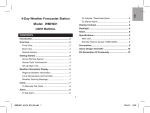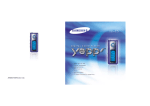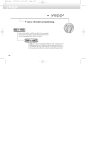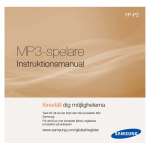Download Samsung U3 2GB Bruksanvisning
Transcript
MP3-spelare Instruktionsmanual YP-U3 funktioner på din nya MP3-spelare Snygg, smart, tillförlitlig och kul att använda. Din nya MP3-spelare är allt detta och mycket mer. Den kompakta enheten tar nästan ingen plats i fickan och du får en hög ljudkvalitet tack vare den senaste teknologin. Du kommer att älska den här nya MP3-spelaren, oavsett om du använder den när du tränar, hämtar dina favoritlåtar, eller lyssnar på FM Radio. Använd den en gång, så kommer du att undra hur du någonsin klarade dig utan den. ANVÄNDARVÄNLIGT GRÄNSSNITT! MP3-spelaren är en USB-integrerad produkt utan behov av USB-kabel, som erbjuder dig snabb dataöverföring och bekväm laddning. FRIHETEN MED MITT FAVORITURVAL MED MP3-SPELAREN! Du kan redigera dina favoritmusikfiler i spellistan. LÄNGRE SPELTID OCH SNABBARE ÖVERFÖRING! Med fulladdat batteri kan du spela upp till 15 timmar musik (om du använder hörlurar). Överföringstiden är kortare. Tack vare USB 2.0-stöd är spelaren mycket snabbare än modeller med USB 1.1. AKUSTISKT UNDERVERK Med din nya spelare är du inte begränsad till MP3-filer. Din spelare stöder MP3- och WMA-format. Din nya MP3-spelare har inbyggd DNSe (Digital Natural Sound-motor), Samsungs™ unika ljudteknologi som har skapats för att erbjuda rikare och djupare ljud för en oslagbar musikupplevelse. TOUCHNAVIGERING! FORM MÖTER FUNKTION Du använder touchknapparna när du ska navigera i menyerna. Visst är den både snygg att se på och smidig. Men den är enkel att hålla i och använda också. EXPANSION OCH KOMPABILITET säkerhetsinformation Vad står ikoner och tecken för i den här bruksanvisningen: VARNING Innebär att risk för dödlig eller allvarlig personskada föreligger. ANMÄRKNING Innebär att det finns en potentiell risk för person- eller materialskada. ANMÄRKNING För att minska risken för brand, explosion, elektriska stötar, eller personskada vid användning av din MP3-spelare, följer du de här grundläggande säkerhetsföreskrifterna. OBS! Står för råd eller refererande sidor som kan vara av hjälp för att hantera spelaren. Försök INTE. Demontera INTE. Rör INTE. Följ anvisningarna explicit. Koppla ur kontakten ur vägguttaget. Kontakta servicecenter för hjälp. De här varningstecknen finns för att förhindra skada på dig och andra. Följ dem explicit. Förvara den här texten på en säker plats för framtida användning, efter att du har läst den. säkerhetsinformation Den här bruksanvisningen beskriver hur du använder din nya mp3spelare på bästa sätt. Läs den noggrant för att undvika att skada spelaren och dig själv. Var särskilt noggrann med följande punkter: SKYDDA DIG SJÄLV Montera inte isär och reparera eller modifiera produkten på egen hand. ANMÄRKNING Undvik väta och tappa inte produkten i vatten. Slå inte på produkten om den blir våt, eftersom det kan orsaka elektriska stötar. Kontakta istället ett Samsung kundcenter nära dig. Använd inte hörlurar när du cyklar, kör bil eller kör motorcykel. ANMÄRKNING Detta kan orsaka svåra olyckor och det är dessutom olagligt i vissa regioner. Användning av hörlurar när du joggar eller går på vägen, speciellt vid övergångsställen, kan orsaka allvarliga olyckor. Kontrollera att sladden till hörlurarna inte är i vägen för dig eller andra i din omgivning när du tränar eller promenerar. Var försiktig när du använder spelaren med USB-minnet urkopplat. Den vassa metallen på USB-anslutningen kan orsaka skador. VARNING Förvara inte produkten på platser där den utsätts för damm, smuts och sot då det kan orsaka brand eller elektrisk stötar. SKYDDA DIG SJÄLV VARNING Om du använder hörlurar eller öronsnäckor under en längre tid kan det orsaka allvarliga hörselskador. Om du utsätts för ljud som överstiger 85db under en längre period kommer din hörsel att påverkas negativt. Ju högre ljud desto allvarligare hörselskador (ett normalt samtal har en ljudnivå på mellan 50 och 60 dB och ljudnivån i trafiken ligger på cirka 80 db). Vi rekommenderar att du ställer in volymnivån på medium (mediumnivån är vanligtvis mindre än 2/3 av maximum). Om du hör ett ringande ljud i öronen ska du genast sänka volymen eller sluta använda hörlurar eller öronsnäckor. SKYDDA DIN MP3-SPELARE Lämna inte spelaren i temperaturer över 95°F (35°C), såsom en bastu eller en parkerad bil. Utsätt inte produkten för hårda stötar genom att tappa den. Lägg inte tunga föremål ovanpå produkten. Se till att inga främmande ämnen eller damm kommer in i produkten. Placera inte produkten nära magnetiska föremål. Säkerhetskopiera viktig data. Samsung ansvarar inte för dataförlust. Använd alltid tillbehör direkt från, eller godkända av, Samsung. ANMÄRKNING ANMÄRKNING OBS! Spraya inte vatten på produkten. Rengör aldrig produkten med kemiska ämnen som bensen eller thinner, det kan orsaka brand, elektriska stötar eller förstöra ytan. Om du inte följer instruktionerna kan det leda till fysiska skador eller skador på produkten. Vid utskrift av den här bruksanvisningen rekommenderar vi att du skriver ut i färg och markerar “Anpassa till sida” som utskriftsalternativ för bättre visning. innehåll GRUNDERNA 7 7 7 8 11 12 12 13 14 14 15 16 16 17 17 19 23 24 26 29 SAMSUNG MEDIA STUDIO 30 30 31 32 34 34 35 Vad ingår Använda kabelvindan Din MP3-spelare Skärmvisning Använda touch-knapparna Använda clipsen Ladda batteriet Vårda batteriet Slå på och av strömmen Spela musik Kontrollera volymen Inaktivera knapparna Ändra inställningarna och egna inställningar Egna musikinställningar Egna FM Radio-inställningar Egna tidsinställningar Egna språkinställningar Egna systeminställningar Återställa systemet PC-krav Installera Samsung Media Studio Organisera mappar och filer med Samsung Media Studio Lägga till mappar Lägga till filer Överföra filer till spelaren med Samsung Media Studio innehåll LYSSNA PÅ MUSIK 37 37 38 38 38 38 39 39 40 41 42 43 44 44 Lyssna efter kategori Pausa Att söka i ett spår Att starta uppspelningen från början av aktuellt spår. Spela upp föregående eller nästa spår Söka efter en musikfil Återgå till aktuell uppspelningsskärm Skapa en spellista med Samsung Media Studio Lägga till musikfiler till en befintlig spellista Överföra en spellista till spelaren med Media Studio Spela upp en spellista Funktionen för användarknappsjustering Så här ställer du in knappläge innehåll MER ÄN MUSIK 47 FELSÖKNING 47 48 49 49 50 51 52 53 53 Lyssna på FM radio Söka efter FM-stationer Lagra stationer i det förinställda minnet Lyssna på förinställda stationer Radera en förinställning Röstinspelning Avbryta inspelningen Inspelade filnamn Lyssna på en tidigare inspelad fil 54 Felsökning 57 58 59 Menyträd Produktspecifikationer Licens 54 BILAGA 57 grunderna VAD INGÅR Din nya mp3-spelare levereras med följande tillbehör. Kontakta din återförsäljare om du saknar något av dessa tillbehör. Spelare Hörlurar/ Kabelvinda Installations-cd Clips Tillbehören i din kartong kan skilja sig något från dessa. ANVÄNDA KABELVINDAN 1. Sätt i hörlurskabeln i vindan och vira den runtom. 2. Fäst hörlurskabeln i de båda hålen på vindan. grunderna _ 7 DIN MP3-SPELARE Hörlurar Märkt med “L” för vänster hörlur och “R” för höger. Fungerar även som antenn för FM Radio i MP3-spelaren. Uttag för hörlur Lysdiod User (Användare)-/Inspelningsknapp Tryck här för att ställa in avsnittsupprepning, DNSe, uppspelningshastighet, uppspelningsläge eller stoppa inspelning. Tryck och håll ned för att starta inspelningen. Power & Play/Pause-knapp Tryck här för att välja spela/paus och gå till önskad meny/bekräfta och spara ditt val. Tryck och håll ned för att sätta på eller stänga av. 8 _ grunderna DIN MP3-SPELARE (Fortsättning) De här knapparna är ‘Touch’-knappar. Skärmvisning Knapp för att justera volymen uppåt Kort tryckning för att öka volymen eller gå till en överordnad post eller meny. Vänster filknapp Kort tryckning för att gå till föregående spår eller meny för att spela upp aktuellt spår från början. Tryck och håll ned för att snabbt söka spår. Knapp för att justera volymen nedåt Kort tryckning för att minska volymen eller gå till en underordnad post eller meny. Höger filknapp Kort tryckning för att gå till nästa spår eller meny. Tryck och håll ned för att snabbt söka spår. Bakåtknapp Tryck för att återgå till föregående menybild. Tryck och håll in för att gå till huvudmenyn. grunderna _ 9 DIN MP3-SPELARE (Fortsättning) Hold (Knapplås)-knapp Dra i pilens riktning för att låsa knappfunktionerna. USB-kontakt Mikrofon Clipskrok 10 _ grunderna USB-reglage Används för att skjuta USBkontakten fram eller tillbaka SKÄRMVISNING Musik 5 1 6 2 7 Singer-Song 1 3 8 4 1 DNSe, indikator för uppspelningshastighet 2 Batteriindikator Upprepa A-B, indikator för uppspelningsläge 3 6 Indikator för uppspelningstid Indikator för aktuellt musiknummer/ totalt antal nummer Indikator för spela/paus, sökning 7 Indikator för musiktitel 8 Statusfält för uppspelning 4 5 FM Radio 5 1 1 Indikator för Mono/Stereo 6 2 2 Batteriindikator 7 3 3 Indikator för aktuell frekvens (MHz) 4 RDS-indikator 5 Indikator för förinställt nummer 6 Indikator för FM Radio Indikator för manuell/ förinställd hantering Frekvensplats BBC R2 8 4 7 8 OBS! Skärminformationen är bara ett exempel. Den kan se annorlunda ut. grunderna _ 11 ANVÄNDA TOUCH-KNAPPARNA Tryck lätt på skärmen med fingertoppen. OBS! För att undvika skada på touchskärmen skall du inte använda något annat föremål än dina fingrar för att hantera skärmen. Använd inte touchskärmen med smutsiga fingrar. Tryck inte på touchskärmen med handskar på. ANVÄNDA CLIPSEN Fäst clipset genom att sätta in den utskjutande delen i clipskroken. 12 _ grunderna LADDA BATTERIET Batteriet för din mp3-spelare laddas helt på omkring en och en halv timme, med den totala laddningstiden varierar beroende på datormiljö. Ladda det innan du använder spelaren för första gången och när du inte har använt den på en längre tid. Skärmvisning USB ansluten Laddar... Fulladdad 2 1 1. Skjut på Isättningsriktningen för USB-porten kan variera beroende på dator. Kontrollera att spelarens USB-kontakt är vänd åt rätt håll innan du sätter i den. -reglaget. USB-kontakten visas. 2. Anslut USB-kontakten till USB-porten ( ) på datorn. grunderna _ 13 VÅRDA BATTERIET Ditt batteri varar längre om du följer de här enkla riktlinjerna för att underhålla och förvara det. • Ladda och förvara batteriet i temperaturer mellan 40°F~95°F (5°C och 35°C). • Ladda inte för länge (längre än 12 timmar). Extrem laddning eller urladdning kan förkorta batteriets livstid. • Batteritiden förkortas kontinuerligt eftersom det är en förbrukningsartikel. OBS! Om du laddar spelaren när den är ansluten till en bärbar dator, se till att batteriet i en bärbara datorn också är fulladdat eller att den bärbara datorn är inkopplad till strömkällan. SLÅ PÅ OCH AV STRÖMMEN Slå på strömmen Tryck och håll in knappen . Strömmen slås på Stänga av strömmen Tryck och håll in knappen . Singer-Song 1 Strömmen slås av. OBS! Strömmen stängs automatiskt av om knapparna inte används under en viss angiven tid i pausläge. Fabriksinställningen för <Auto Power Off> (Automatisk avstängning) är en minut, men du kan ändra tidslängden. Se sidan 23 för ytterligare information. 14 _ grunderna SPELA MUSIK Ladda musikfiler på din nya mp3-spelare med Samsung Media Studio. Lär dig mer om Media Studio på sidan 30. 1. Tryck och håll in knappen [ menyskärmen. ] för att gå till 2. Tryck på [ , ] för att välja <Music> (Musik) tryck sedan på [ ]. och Menyn <Music> (Musik) visas. 3. Tryck på [ , ] för att välja vilken spellista du vill spela upp, tryck sedan på knappen [ ]. 4. Tryck på [ , , , ] för att välja vilken fil du vill spela upp, tryck sedan på knappen . Musiken startar. OBS! Music Artists Albums Songs Genres Singer-Song 1 Tryck på [ ] för att gå till föregående menybild. Tryck och håll in knappen [ ] för att gå till huvudmenyn. grunderna _ 15 KONTROLLERA VOLYMEN Tryck på knappen [ , ]. Ikonen för volymkontrollen visas. Använd knappen [ för att minska den. ] för att öka volymen och knappen [ ] INAKTIVERA KNAPPARNA Knapplåset inaktiverar alla andra knappar på mp3-spelaren, så att om du exempelvis använder mp3-spelaren under ett träningspass och råkar komma åt en knapp, så abryts inte musiken. 1. Skjut knappen 2. Skjut knapparna. 16 _ grunderna i pilens riktning. i motsatt riktning för att låsa upp Hold! ÄNDRA INSTÄLLNINGARNA OCH EGNA INSTÄLLNINGAR Din mp3-spelare levereras med färdiga inställningar som har gjorts vid fabriken, men du kan ändra de här förinställda värdena för att anpassa spelaren efter dina behov. OBS! Tryck på [ ] för att gå till föregående menybild. Tryck och håll in knappen [ ] för att gå till huvudmenyn. Egna musikinställningar 1. Tryck och håll in knappen [ menyskärmen. ] för att gå till 2. Tryck på [ , ] för att välja <Settings> (Inställningar) och tryck sedan på [ ]. Music User Button Mo.. FM Radio Time Menyn <Settings> (Inställningar) visas. 3. Tryck på [ , ] för att välja <Music> (Musik) och tryck sedan på [ ]. Menyn <Music> (Musik) visas. DNSe 3D-User Set User EQ Set Play Mode 4. Använd knapparna [ , , , ] och för att välja de inställningar du vill ha. Tryck på [ Tryck på [ Tryck på [ OBS! ] för att gå till föregående menybild. ] för att gå till nästa alternativ/välja meny. , ] för att gå uppåt eller nedåt genom den aktuella menyn. Om skärmen <Settings> (Inställningar) är öppen och du inte trycker på några knappar på omkring 40 sekunder, försvinner ej sparade inställningar och spelaren återgår till föregående funktion. Vad är DNSe? Digital Natural Sound Engine (DNSe) är en ljudeffektsfunktion för MP3spelare som har utvecklats av Samsung, som ger ett rikare och djupare stereoljud. grunderna _ 17 ÄNDRA INSTÄLLNINGARNA OCH EGNA INSTÄLLNINGAR (Fortsättning) Alternativ för musikinställningar DNSe : Välj rätt ljud för varje musikgenre. Välj mellan <3D-User> (3D-användare) <3D-Studio>, <3D-Club> (3D-klubb), <Concert Hall>,(Koncerthall) <Normal>, <Rock>, <House>, <Jazz>, <Dance> (dans) <Ballad>, <Rythm & Blues>, <Classical> (klassiskt) och <User EQ> (användar-EQ). 3D-User Set (Inställning för 3D-användare) : Ställer in 3D-ljudeffekt och basförstärkning för 3D-användare. <3D> kan anges mellan 0~5 och <Bass Enhance> (basförstärkning) mellan 0~3. Om <3D-User Set> (3D-användarinställning) är valt, ändras <DNSe> till <3D-User> (3D-användare). User EQ Set (Användarinställd EQ) : Val av ljudeffekt (EQ). Om <User EQ Set> (Användarinställd EQ) är valt, ändras <DNSe> till <User EQ> (Användarvald EQ). I inställningarna <User EQ Set> (Användarinställd EQ) använder du [ , , , ] för att . välja önskad användarinställd EQ och sedan trycker du på för att spara. Tryck på [ ] eller [ ] för att välja <YES> (JA) och tryck sedan på Play Mode (uppspelningsläge) : Välj uppspelningsläge, som upprepningsinställningar. Välj mellan <Normal> (normal), <Repeat> (upprepa), <Repeat One> (upprepa en) och <Shuffle> (blanda). Play Speed (uppspelningshastighet) : Justera uppspelningshastigheten för en musikeller röstinspelning. Välj mellan <x0.7>, <x0.8>, <x0.9>, <x1.0>, <x1.1>, <x1.2> och <x1.3>. (Ju högre nummer desto snabbare uppspelningshastighet.) Skip Interval (Hoppa över intervall) : Ställ in längden för segmentet som filen ska hoppa över när du trycker på [ ] eller [ ] under uppspelning. Välj mellan <1 Track> (1 spår), <3 sec> (3 sek), <5 sec> (5 sek), <7 sec> (7 sek), <10 sec> (10 sek), <30 sec> (30 sek) eller <1 min>. Om filen du spelar upp har variabel bithastighet, kanske inte den faktiska längden för Hoppa OBS! över intervall stämmer exakt med ditt val. Uppspelningshastigheten och Hoppa över intervall återgår till standard (uppspelningshastighet: x1.0, Hoppa över intervall: 1 spår) varje gång du slår på spelaren. Om uppspelningshastigheten är inställd på något annat än x1.0, ändras <DNSe> till <Normal>. Den inställda uppspelningshastigheten kan skilja sig från den faktiska hastigheten, beroende på filen. 18 _ grunderna ÄNDRA INSTÄLLNINGARNA OCH EGNA INSTÄLLNINGAR (Fortsättning) Egna FM Radio-inställningar Du kan ange FM-radiofrekvenser automatiskt och även välja FMmottagningsområde och känslighet. 1. Tryck och håll in knappen [ menyskärmen. ] för att gå till 2. Tryck på [ , ] för att välja <Settings> (Inställningar) och tryck sedan på [ ]. Menyn <Settings> (Inställningar) visas. 3. Tryck på [ , ] för att välja <FM Radio> och tryck sedan på [ ]. Menyn <FM Radio> visas. 4. Använd [ , , , ] och Music User Button Mo.. FM Radio Time Auto Preset FM Region FM Sensitivity RDS Display för att ställa in funktioner. grunderna _ 19 ÄNDRA INSTÄLLNINGARNA OCH EGNA INSTÄLLNINGAR (Fortsättning) Inställningsalternativ för FM Radio Auto Preset (Autoförinställning) : Söker automatiskt efter tillgängliga frekvenser, vilket gör det möjligt för dig att snabbt hitta önskad frekvens. ► sidan 21 FM Region (FM-region) : Du kan ändra en inställning för FM-område för förberedelse vid resor utomlands. Välj antingen <Korea/US>, <Japan>, eller <Other Countries> (Andra länder). FM Sensitivity (FM-känslighet) : För att ta emot fler eller färre FMradiofrekvenser, justerar du <FM Sensitivity> (FM-känslighet). Välj antingen <Low> (Låg), <Middle> (Medel) och <High> (Hög). Om du väljer <High> (Hög), kan fler frekvenser tas emot. RDS Display (RDS-visning) : RDS (Radio Data System) tar emot och visar meddelanden som t.ex. sändningsinformation. Välj antingen <Program Type> (Programtyp) eller <Program Service> (Programtjänst). ► sidan 22 Frekvensintervall per region - Korea/USA: Söker FM-frekvenser i 100 kHz-intervaller mellan 87,5 MHz-108,0 MHz. - Japan: Söker FM-frekvenser i 100 kHz-intervaller mellan 76,0 MHz-108,0 MHz. - Europe/Other Countries (Europa/övriga länder): Söker FM-frekvenser i 50 kHzintervaller mellan 87,50 MHz- 108,0 MHz. OBS! FM-region kan tas bort eller ändras utifrån spelarens målregion. Dina tidigare lagrade radiofrekvenser raderas när du ändrar <FM Region> (FM-region) på din spelare. 20 _ grunderna ÄNDRA INSTÄLLNINGARNA OCH EGNA INSTÄLLNINGAR (Fortsättning) Så här ställer du in Autoförinställning Du kan förinställa upp till 20 stationer i minnet för din MP3-spelare och återgå till dem genom att bara trycka på en knapp. Använd sökningsfunktionen för MP3spelaren 1. Tryck på [ , ] för att välja <Auto Preset> och tryck sedan på [ ]. Bekräftelsefönstret för automatisk förinställning öppnas. 2. Tryck på [ , Auto Preset... ] för att välja <YES> (JA) och tryck sedan på . <Auto Preset....> (Autoförinställning) visas och upp till 20 frekvenser ställs automatiskt in. Tryck på [ , ] för att söka efter förinställd frekvens. Så här avbryter du Autoförinställning Om du vill avbryta en autoförinställning trycker du på valfri knapp under processen. Den automatiska förinställningen avbryts och de frekvenser som har hittats lagras. OBS! Se till att hörlurarna är anslutna till spelaren när du söker eller ställer in frekvenser. Hörlurarna används som antenn för mottagning av FM radio. I områden med dålig mottagning kan spelaren inte söka efter tillgängliga frekvenser. Om inga frekvenser har förinställts visas <No Preset> (Ingen förinställning). Du kanske vill återinställa lagrade stationer om du ska lyssna på MP3spelaren i en annan stad. För att ta bort förinställda stationer och lagra nya upprepar du bara processen. grunderna _ 21 ÄNDRA INSTÄLLNINGARNA OCH EGNA INSTÄLLNINGAR (Fortsättning) Ställa in RDS-visning RDS (Radio Data System) tar emot och visar meddelanden som t.ex. sändningsinformation. Programinformation som News (nyheter), Sports eller Music (musik), eller information som sänds från stationen visas på skärmen. 1. Tryck på knappen [ , ] för att välja <RDS Display> (RDS-visning) och tryck sedan på knappen [ ]. Program Type Program Service RDS-visningsmenyn visas. 2. Tryck på [ , ] för att välja <Program Type> (Programtyp) eller <Program Service> (Programtjänst) och tryck sedan på . RDS skärmlista Program Type (Programtyp) : Visar typ av program som sänds just nu. Program Service (Programservice) : Visar namnet på stationen och innehåller 8 tecken. Om PS-information tas emot visas PS-namnet (BBC, AFO, NDR etc.) på skärmen. Om ingen PS-information tas emot visas FM-frekvensen. Om FM-signalen är svag kanske inte RDS-informationen kan visas. OBS! 22 _ grunderna ÄNDRA INSTÄLLNINGARNA OCH EGNA INSTÄLLNINGAR (Fortsättning) Egna tidsinställningar Om du ställer in tiden kan du använda sovtimer, ställa in automatiska tidsgränser för avstängning och till och med stänga av skärmen. 1. Tryck och håll in knappen [ menyskärmen. ] för att gå till 2. Tryck på [ , ] för att välja <Settings> (Inställningar) och tryck sedan på [ ]. Music User Button Mo.. FM Radio Time Menyn <Settings> (Inställningar) visas. 3. Tryck på [ , ] för att välja <Time> (tid) och tryck sedan på [ ]. Menyn <Time> (tid) visas. 4. Använd [ , , , ] och för att ställa in funktioner. Tidsinställningsalternativ Sleep : Stänger automatiskt av spelaren efter en angiven tid. Välj mellan <Off> (Av), <15 Min > (15 minuter), <30 Min> (30 minuter), <60 Min> (60 minuter), <90 Min> (90 minuter), och <120 Min> (120 minuter). Auto Power Off (Automatisk avstängning) : Spelaren stängs automatiskt av om ingen knapptryckning gjorts under en angiven tid i pausläge. Välj mellan <15 sec> (15 sek), <30 sec> (30 sek), <1 min>, eller <5 min>. Display Off (Visning, Av) : Om ingen knapp trycks in inom den tid som anges nedan slås skärmen automatiskt av. Välj mellan <15 sec> (15 sek), <30 sec> (30 sek), <1 min> (1 min), <3 min> (3 min), <5 min> (5 min) eller <Always On> (Alltid på). Tryck på valfri knapp för att aktivera på nytt. Däremot slås inte skärmen på om du trycker på touchknappen när knapplåset är aktiverat. grunderna _ 23 ÄNDRA INSTÄLLNINGARNA OCH EGNA INSTÄLLNINGAR (Fortsättning) Egna språkinställningar Menyerna på din nya mp3-spelare kan visas med ett av flera olika språk. 1. Tryck och håll in knappen [ menyskärmen. ] för att gå till Language System 2. Tryck på [ , ] för att välja <Settings> (Inställningar) och tryck sedan på [ ]. Menyn <Settings> (Inställningar) visas. 3. Tryck på [ på [ ]. , ] för att välja <Language> (Språk) och tryck sedan Menyn <Language> (Språk) visas. 4. Använd [ 24 _ grunderna , , , ] och för att ställa in funktioner. ÄNDRA INSTÄLLNINGARNA OCH EGNA INSTÄLLNINGAR (Fortsättning) Språkinställningsalternativ Menu (meny) : Ställer in menyspråk. Välj mellan <English>, <한국어>, <Français>, <Deutsch>, <Italiano>, <日本語>, <汉语(简体)>, <漢語(繁體)>, <Español>, <Русский>, <Magyar>, <Nederlands>, <Polski>, <Português>, <Svenska>, <ไทย>, <Bahasa inggris>, <Український>, <Tiếng Việt>, <Bulgarian>, <Čeština>, <Dansk>, <Soumi>, <Ελληνικά>, <Norsk>, <Português BR>, <Română>, <Slovensky>, <Slovenščina>, <Español(Castellano)> eller <Türkçe>. ID3 Tag (ID3-flik) : Ange det språk där spårinformationen visas. Välj mellan <Afrikaans>, <Basque>, <Catalan>, <Chinese (S)>, <Chinese(T)>, <Czech>, <Danish>, <Dutch>, <English>, <Estonian>, <Finnish>, <French>, <German>, <Greek>, <Hrvatski>, <Hungarian>, <Icelandic>, <Italian>, <Japanese>, <Korean>, <Norwegian>, <Polish>, <Portuguese>, <Romany>, <Russian>, <Slovak>, <Slovene>, <Spanish>, <Swedish>, <Turkish> <Vietnamese>, <Thai>, <Indonesian>, <Ukrainian>, <Bulgarian> och <Romanian>. Vilka språk som stöds kan ändras. OBS! Vad är en ID3-flik? ID3-flikar finns i MP3-filer och innehåller information om filen, som titel, artist, album, år, genre och ett kommentarfält. grunderna _ 25 ÄNDRA INSTÄLLNINGARNA OCH EGNA INSTÄLLNINGAR (Fortsättning) Egna systeminställningar Välj bithastighet för röstinspelning, radera en inspelad röstfil, återuppta det som du vill. 1. Tryck och håll in knappen [ menyskärmen. ] för att gå till Language System 2. Tryck på [ , ] för att välja <Settings> (Inställningar) och tryck sedan på [ ]. Menyn <Settings> (Inställningar) visas. 3. Tryck på [ , ] för att välja <System> och tryck sedan på [ ]. Menyn <System> visas. 4. Använd [ 26 _ grunderna , , , ] och för att ställa in funktioner. ÄNDRA INSTÄLLNINGARNA OCH EGNA INSTÄLLNINGAR (Fortsättning) Systeminställningsalternativ Voice Recording Bit Rate (Bithastighet, röstinspelning) : Du kan välja kvalitet för röstinspelning. Välj mellan <32kbps> <64kbps> eller <128kbps>. (Ju högre nummer desto bättre ljudkvalitet och större filstorlek). Delete Record File (Ta bort röstinspelning) : Du kan radera en röstinspelningsfil. ► sidan 28 Resume (Fortsätt) : Specificerar startpunkt för att starta om uppspelning efter att den har stoppats. Om den är inställd på <Off> (Av) spelas den senaste filen upp från början. Om den är inställd på <On> (På) spelas den senaste filen upp från den punkt den stängdes av. Beep (Knappljud) : Aktiverar eller inaktiverar ljudsignal vid knappanvändning. Välj antingen <Off> (av) eller <On> (på). Volume Limit (Volymgräns) : Du kan undvika hörselskador genom att ställa in en volymgräns när du använder hörlurar. <On> (På) begränsar den maximala volymnivån upp till 20. Den maximala volymnivån när volymgränsen är inställd på <Off> (Av) är 40. Även om du har valt <Off> (av) ställs volymen tillbaka till 20 för att undvika hörselskador när du slår på spelaren igen. LED Effect (LED-effekt) : Välj effekt för lysdiod. Välj mellan <Off> (av) <Button> (knapp) (lyser vid knapptryckning) <Random> (slumpvis) och <Always on> (alltid på). Default Set (Standardinställning) : Välj antingen <YES> (ja) eller <NO> (nej). <YES> (JA) ställer in standardvärdet för alla inställningar. <NO> (NEJ) upphäver standardinställningar. Format : Formaterar det interna minnet. Välj antingen <YES> (ja) eller <NO> (nej). Om du väljer <YES> (JA) formateras det interna minnet och alla filer raderas på spelaren. Om du väljer <NO> (NEJ) formateras inte det interna minnet. About (Om) : Visar firmware-version, antal lagrade filer och återstående minne. OBS! Angående det inbyggda minnet 1GB=1 000 000 000 byte: den faktiska formateringskapaciteten kan vara mindre på grund av att den inbyggda mjukvaran använder en del av minnet. grunderna _ 27 ÄNDRA INSTÄLLNINGARNA OCH EGNA INSTÄLLNINGAR (Fortsättning) Radera en inspelad röstfil 1. Tryck på [ , ] för att välja <Delete Record File> och tryck sedan på [ ]. Voice Recording .. Delete Record F.. 2. Använd [ , ] för att välja den fil som ska tas Resume Beep ]. bort, tryck sedan på knappen [ <Delete?> (Radera?) visas. 3. Tryck på [ , tryck sedan på ] för att välja <YES> (JA) och . Den markerade filen tas bort. ANMÄRKNING OBS! Filer kan inte återställas när de har raderats. Kontrollera noga innan du tar bort filer. Om du tar bort en fil stoppas uppspelningen av aktuell musik. 28 _ grunderna V0001.mp3 V0002.mp3 V0003.mp3 V0004.mp3 Delete? ÅTERSTÄLLA SYSTEMET Om det inte går att slå på mp3-spelaren eller om din dator inte känner av spelaren när du ansluter den kanske du måste återställa systemet. 1 2 Tryck i pilens riktning. Tryck på och håll ned knapparna och samtidigt för att återställa systemet. Systemet återställs till ursprungsläget. Återställningsfunktionen tar inte bort tidsinformation och data som ligger lagrat på det inbyggda minnet. grunderna _ 29 Samsung Media Studio Samsung Media Studio är en användarvänlig programvara som hjälper dig att organisera musik, foto, film och andra filer på din dator. När filerna redan finns sorterade och organiserade i Media Studio, kan du snabbt överföra dem till din mp3-spelare utan att söka igenom hela hårddisken efter rätt fil. PC-KRAV Din dator måste uppfylla specifikationerna för att installera och köra Media Studio: • Pentium 300 MHz eller högre • USB Port 2.0 • Windows XP Service Pack 2 eller högre • DirectX 9.0 eller högre • 100 MB ledigt utrymme på hårddisken • CD Rom (2X eller högre) • Windows Media Player 10.0 eller högre • Upplösning 1024 X 768 eller högre • Internet Explorer 6.0 eller högre 30 _ samsung media studio INSTALLERA SAMSUNG MEDIA STUDIO Säkerställ att du kör installationsprogrammet för <Media Studio> på datorns administratörskonto. Annars installeras inte <Media Studio>. För att hitta administratörskontot, se datorns bruksanvisning. ANMÄRKNING 1. Sätt i installations-cd:n, som medföljer spelaren, i cd-enheten. 2. Klicka på <Install now> (installera). 3. Klicka på <NEXT> (nästa). Installationen för <Media Studio> startar och sedan skapas en ikon på skrivbordet när installationen är klar. Next > Var försiktig när du använder en vertikalt installerad CD-ROM-enhet för att föra in/ta ut installations-CD:n. ANMÄRKNING samsung media studio _ 31 ORGANISERA MAPPAR OCH FILER MED SAMSUNG MEDIA STUDIO Media Studio gör det möjligt för dig att välja och organisera filer och mappar innan du överför dem till din spelare. Detta gör det snabbare och enklare att söka efter filer på din mp3-spelare. 2 Isättningsriktningen för USB-porten kan variera beroende 1 1. Skjut på på dator. Kontrollera att spelarens USB-kontakt är vänd åt rätt håll innan du sätter i den. -reglaget. USB-kontakten visas. 2. Anslut USB-kontakten till USB-porten ( ) på datorn. <USB Connected> (USB ansluten) visas på spelarens skärm. <Media Studio> startar automatiskt när spelaren ansluts till datorn. för <Media Studio> på skrivbordet, om programmet inte Dubbelklicka på ikonen startar automatiskt. Skjuta fram USB-kontakten Skjut reglaget Skjuta tillbaka USB-kontakten för att mata ut USB-kontakten från spelaren. 2 Skjuta tillbaka USB-kontakten Tryck tillbaka USB-kontakten i spelaren samtidigt som du skjuter på reglaget . Kontrollera att du för och håller i reglaget samtidigt som du trycker in USB-kontakten i spelaren. Annars kan spelaren skadas. ANMÄRKNING 32 _ samsung media studio 1 ORGANISERA MAPPAR OCH FILER MED SAMSUNG MEDIA STUDIO (Fortsättning) [YP-U3[MTP]] [YP-U3[MTP]] 3. Klicka på ikonen Klicka på . för att visa musiklista. Inga funktioner är tillgängliga under anslutningen. OBS! ANMÄRKNING Om du ansluter USB-kontakten till datorn när den har lågt batteri, laddas spelaren under flera minuter före anslutningen. Anslut spelaren till datorn direkt istället för genom en USB-hubb för att undvika instabil anslutning. samsung media studio _ 33 ORGANISERA MAPPAR OCH FILER MED SAMSUNG MEDIA STUDIO (Fortsättning) Lägga till mappar 4. Klicka på <Add Folder> (Lägg till mapp) längst ner i <Media Studio>. Fönstret Open Folder (Öppna mapp) visas. 5. Välj den mapp som ska läggas till och klicka <OK>. Filerna i den valda mappen läggs till listan på vänster sida av skärmen för <Media Studio>. Lägga till filer 4. Klicka på <Add File> (Lägg till fil) längst ner i <Media Studio>. Fönstret Open (öppna) visas. 5. Välj de filer som ska läggas till och klicka sedan <Open> (öppna). Filerna läggs till listan på vänster sida av skärmen för <Media Studio>. OBS! Samsung Media Studio har en omfattande hjälpfunktion. Hittar du inte svaret på din fråga om Media Studio, klicka på <MENU> → <Help> → <Help> överst i programmet <Media Studio>. 34 _ samsung media studio ÖVERFÖRA FILER TILL SPELAREN MED SAMSUNG MEDIA STUDIO Filöverföring för <Media Studio> är enklaste sättet att överföra filer från din dator till din mp3-spelare. [YP-U3[MTP]] 3 [YP-U3[MTP]] 4 5 1. Skjut på -reglaget. USB-kontakten visas. 2. Anslut USB-kontakten till USB-porten ( ) på datorn. <USB Connected> (USB ansluten) visas på spelarens skärm. <Media Studio> startar automatiskt när spelaren ansluts till datorn. Dubbelklicka på ikonen startar automatiskt. ANMÄRKNING för <Media Studio> på skrivbordet, om programmet inte Anslut spelaren till datorn direkt istället för genom en USB-hubb för att undvika instabil anslutning. samsung media studio _ 35 ÖVERFÖRA FILER TILL SPELAREN MED SAMSUNG MEDIA STUDIO (Fortsättning) 3. Klicka på ikonen Klicka på . för att visa musiklista. 4. Markera filen som ska överföras från listan till vänster. 5. Klicka på ikonen . Den fil du har valt överförs till spelaren. ANMÄRKNING OBS! Koppla inte ur USB-anslutningen under filöverföring. Urkoppling under överföring kan skada spelaren eller din dator. Tekniken för musikigenkänning och relaterad data kommer från Gracenote och Gracenote CDDB® Music Recognition ServiceSM. CDDB är ett registrerat varumärke av Gracenote. Gracenotes logo och logotype, Gracenote CDDB:s logo och logotype samt logon “Powered by Gracenote CDDB” är varumärken som tillhör Gracenote. Music Recognition Service och MRS är servicemärken som tillhör Gracenote. 36 _ samsung media studio lyssna på musik Innan du börjar! - Anslut hörlurarna, slå på spelaren och kontrollera batteriet. OBS! Tryck på [ ] för att gå till föregående menybild. Tryck och håll in knappen [ ] för att gå till huvudmenyn. LYSSNA EFTER KATEGORI 2 3 Music 1. Tryck och håll in knappen [ 2. Tryck på [ , 4 Artists Albums Songs Genres Singer-Song 1 ] för att gå till menyskärmen. ] för att välja <Music> (Musik) och tryck sedan på [ ]. Menyn <Music> (Musik) visas. 3. Tryck på [ , ] för att välja vilken spellista du vill spela upp, tryck sedan på knappen [ ]. 4. Tryck på [ knappen , , , ] för att välja vilken fil du vill spela upp, tryck sedan på . Musiken startar. Musiklista Artists : Spelar upp efter artist Genres : Spelar upp efter genre Albums : Spelar upp efter album Playlists (Spellista) : Spelar upp efter Spår : Spelar upp i numerisk eller alfabetisk ordning spellista Spelaren kan läsa filtyperna MP3 och WMA. OBS! MP1- och MP2-filer där endast filtillägget har ändrats till MP3 kan inte spelas upp i spelaren. En fil utan ID3-flik (musikinformation) visas som [unknown] (okänd). lyssna på musik _ 37 PAUSA 1. Tryck på knappen under uppspelning. Musikfilen pausas. 2. Tryck på knappen igen. Musikfilen fortsätter spelas från den punkt där den avbröts. ATT SÖKA I ETT SPÅR 1. Tryck och håll in knappen [ ] eller [ ] när spåret spelas. Spelaren söker framåt eller bakåt i spåret. 2. Släpp knappen vid den punkt du vill starta uppspelning på. Spelaren startar uppspelningen från den punkt där du släpper knappen. ATT STARTA UPPSPELNINGEN FRÅN BÖRJAN AV AKTUELLT SPÅR. 1. Tryck på knappen [ ] efter 3 sekunders uppspelning. Aktuellt spår spelas från början. SPELA UPP FÖREGÅENDE ELLER NÄSTA SPÅR 1. Tryck på knappen [ ] inom 3 sekunders uppspelning. Föregående spår spelas från början. 2. Tryck på knappen [ ]. Nästa spår spelas från början. ANMÄRKNING När du spelar upp VBR-filer kanske inte föregående spår spelas upp när du trycker på knappen [ ] inom 3 sekunder från spårets början. 38 _ lyssna på musik SÖKA EFTER EN MUSIKFIL 1. Tryck på knappen [ valda musikfilen. ] under uppspelning av den Fillistan för den mapp som spelas upp visas. Singer-Song 1 Singer-Song 2 Singer-Song 3 Singer-Song 4 2. Tryck på knappen [ ] för att gå till överordnad mapp. 3. Tryck på knappen [ , 4. Använd knappen [ ] för att gå till filerna i den valda mappen. 5. Tryck på knappen [ , ] för att välja önskad mapp. ] för att välja önskad fil. 6. Tryck på knappen . Musikfilen spelas upp. ÅTERGÅ TILL AKTUELL UPPSPELNINGSSKÄRM Du kan återgå till aktuell uppspelningsskärm när som helst medan du använder andra funktioner. 1. Tryck och håll in knappen [ menyskärmen. ] för att gå till 2. Tryck på [ , ] för att välja <Now Playing> (Spelar nu) och tryck sedan på [ ]. Now Playing Spelaren återgår till aktuell spelskärm lyssna på musik _ 39 SKAPA EN SPELLISTA MED SAMSUNG MEDIA STUDIO Med Samsung <Media Studio> kan du skapa din egen samling, eller ditt album, med ljudfiler. Innan du börjar! - Anslut spelaren till datorn. Media Studio måste vara installerat på datorn. [YP-U3[MTP]] My Album OK 2 1 [YP-U3[MTP]] 3 5 New Album 1. Klicka på <My Album> (Mitt album) överst i <Media Studio>. Fönstret <My Album> (Mitt album) öppnas. 2. Klicka på <New Album> (Nytt album) längst ner. Fönstret för att skapa öppnas. 3. Skriv in albumtiteln och klicka på [OK]. Ett nytt album (spellista) döps och lagras i <My Album> (Mitt album) för <Media Studio>. 40 _ lyssna på musik SKAPA EN SPELLISTA MED SAMSUNG MEDIA STUDIO (Fortsättning) Lägga till musikfiler till en befintlig spellista [YP-U3[MTP]] My PC 1 2 4 My Album 5 3 1. Klicka på <My PC> (Min PC) överst i <Media Studio>. Fönstret <My PC> (Min PC) öppnas. 2. Klicka på <My Album> (Mitt album) i fönstrets högra hörn. Fönstret <My Album> (Mitt album) öppnas. 3. Dubbelklicka på önskat album i det högra fönstret. 4. Välj de filer du vill överföra till fönstret <My PC> (Min PC). 5. Klicka på ikonen . Valda filer läggs till albumet (spellistan). lyssna på musik _ 41 SKAPA EN SPELLISTA MED SAMSUNG MEDIA STUDIO (Fortsättning) Överföra en spellista till spelaren med Media Studio [YP-U3[MTP]] 1 [YP-U3[MTP]] My Album 2 Portable 3 4 1. Klicka på <My Album> (Mitt album) överst i <Media Studio>. Fönstret <My Album> (Mitt album) öppnas. 2. Klicka på <Portable> (Portabel) i fönstrets högra hörn. Fönstret <Portable> (Portabel) öppnas. 3. Välj önskat album i listan <My Album> (Mitt album). 4. Klicka på ikonen . Det valda albumet överförs till spelarens mapp i mappen <Music> (Musik) på huvudmenyn → <Playlists> (Spellistor). 42 _ lyssna på musik SPELA UPP EN SPELLISTA Innan du börjar! - Se sidorna 40~42 angående hur du skapar och överför spellistor till din spelare. 1. Tryck och håll in knappen [ menyskärmen. ] för att gå till 2. Tryck på [ , ] för att välja <Music> (Musik) tryck sedan på [ ]. Playlists och Menyn <Music> (Musik) visas. 3. Tryck på [ , ] för att välja <Playlists> (Spellista) och tryck sedan på [ ]. Spellistan/-listorna visas. Om det inte finns några spellistor visas meddelandet <No File> (Ingen fil). 4. Tryck på knappen [ knappen [ ]. , ] för att välja önskad spellista och tryck sedan på De musikfiler som är lagrade i den valda spellistan visas. 5. Tryck på knappen [ på knappen , ] för att välja en musikfil att spela upp, tryck sedan . Musiken startar. lyssna på musik _ 43 FUNKTIONEN FÖR ANVÄNDARKNAPPSJUSTERING Du kan ställa in knappen på att kontrollera ett av fyra lägen som anges nedan. Efter inställningen kan du få åtkomst till läget direkt med knappen . Så här ställer du in knappläge Använd knappen under uppspelning för att enkelt ändra läge. 1. Tryck och håll in knappen [ menyskärmen. ] för att gå till 2. Tryck på [ , ] för att välja <Settings> (Inställningar) och tryck sedan på [ ]. Music User Button Mo.. FM Radio Time Menyn <Settings> (Inställningar) visas. 3. Tryck på [ , ] för att välja <User Button Mode> (Användarknappsläge) och tryck sedan på [ ]. Menyn <User Button Mode> (Användarknappsläge) visas. 4. Använd [ , ] för att välja önskat läge för knappen User och tryck sedan på knappen . Listan för Användarknappsläge Repeat A-B (Upprepa A-B) : Anger avsnitt som ska upprepas. DNSe : Gör det möjligt för dig att välja en lämplig ljudeffekt för musiken. Play Speed (uppspelningshastighet) : Justera uppspelningshastigheten mellan snabb och långsam. Play Mode (uppspelningsläge) : Väljer uppspelningsläge för upprepning. 44 _ lyssna på musik FUNKTIONEN FÖR ANVÄNDARKNAPPSJUSTERING (Fortsättning) Ställa in upprepning av avsnitt Med den här funktionen kan du lyssna på specifika avsnitt av spåret upprepade gånger. Rekommenderas vid språkinlärning. 2 3 Singer-Song 1 Singer-Song 1 1. Ställ in knappen User i läge <Repeat A-B> (upprepa AB) och spela upp önskad fil. 2. Tryck på knappen i början av det avsnitt du vill upprepa. Startpunkten anges och <AJ> visas i skärmens visningsfönster. 3. Tryck på knappen du vill upprepa. igen för att ställa in slutet av det avsnitt <AQB> visas på skärmen och det angivna avsnittet startar och spelas upprepade gånger. Så här avbryter du upprepning av ett avsnitt Tryck på knappen Avsnittet som upprepas avbryts. OBS! igen under upprepning av avsnitt. Upprepningen av avsnitt kommer automatiskt att avbrytas i följande fall. Startpunkten för avsnittet som ska upprepas är angiven men slutpunkten är inte angiven förrän aktuellt spår slutar. lyssna på musik _ 45 FUNKTIONEN FÖR ANVÄNDARKNAPPSJUSTERING (Fortsättning) Använda knappen DNSe Ställ in knappen User i läge <DNSe> och tryck på knappen . DNSe-läget ändras enligt följande ordning varje gång knappen trycks in (Normal) → (Rock) → (House) → (Dance) (Jazz) → (Ballad) → (Rhythm & Blues) → → (Classical) → (User EQ) → (3D-User) → (3D-Studio) (3D-Stage) → (3D-Club) (Concert Hall). → Använda knappen Uppspelningshastighet Ställ in knappen User i läge <Play Speed> (uppspelningshastighet) och tryck på knappen . Uppspelningshastigheten ändras i följande ordning varje gång knappen trycks in, <NOR>, <x1.1>, <x1.2>, <x1.3>, <x0.7>, <x0.8>, <x0.9>. Använda knappen Uppspelningsläge Ställ in läget för knappen User till <Play Mode> (Uppspelningsläge) och tryck sedan på . Uppspelningsläget ändras i följande ordning varje gång knappen trycks in, (Normal) (Upprepa) (Upprepa en) (Shuffle). OBS! Vad är DNSe? Digital Natural Sound Engine (DNSe) är en ljudeffektsfunktion för MP3spelare som har utvecklats av Samsung, som ger ett rikare och djupare stereoljud. 46 _ lyssna på musik mer än musik Du kan njuta av mycket mer än musik med din nya mp3-spelare. Lyssna på FM Radio, Röstinspelning. Din mp3-spelare erbjuder detta och mer. LYSSNA PÅ FM RADIO Innan du börjar! - Anslut hörlurarna, slå på spelaren och kontrollera batteriet. OBS! Tryck på [ ] för att gå till föregående menybild. Tryck och håll in knappen [ ] för att gå till huvudmenyn. 1. Tryck och håll in knappen [ menyskärmen. 2. Tryck på [ sedan på , ] för att gå till ] för att välja <FM Radio> . och tryck FM Radio Mottagning av FM-radio startar. OBS! Se till att hörlurarna är anslutna till spelaren när du söker eller ställer in frekvenser. Hörlurarna används som antenn för mottagning av FM-radio. I områden med dålig mottagning kan spelaren inte söka efter tillgängliga frekvenser. mer än musik _ 47 LYSSNA PÅ FM RADIO (Fortsättning) OBS! Tryck på [ ] för att gå till föregående menybild. Tryck och håll in knappen [ ] för att gå till huvudmenyn. Söka efter FM-stationer 1. Tryck på knappen <MANUAL> (MANUELLT). för att välja Auto Searching.... <MANUAL> (MANUELLT) visas. 2. Tryck och håll in knappen [ släpp den sedan. ] eller [ ] och <Auto Searching....> (Auto Sökning) visas på skärmen. Sökningen slutar på frekvensen närmast från den punkt där knappen släpps upp. ELLER, 2. Använd knappen [ ] eller [ efter frekvenser en i taget. ] för att söka BBC R2 48 _ mer än musik LYSSNA PÅ FM RADIO (Fortsättning) Lagra stationer i det förinställda minnet 1. Tryck på knappen <MANUAL> (MANUELLT). för att välja Save? <MANUAL> (MANUELLT) visas. 2. Använd knappen [ ] eller [ efter frekvenser att ta bort. 3. Tryck på knappen ] för att söka . <Save?> (Spara?) visas. 4. Tryck på [ ] eller [ tryck sedan på ] för att välja önskat stationsnummer och . Den valda frekvensen ställs in med ett förinställt nummer. För att söka efter en förinställd frekvens automatiskt, se sidan 21. OBS! Lyssna på förinställda stationer 1. Tryck på knappen för att välja <PRESET> (FÖRINSTÄLLT). BBC R2 <PRESET> (FÖRINSTÄLLT) visas. 2. Tryck på knappen [ ] eller [ igenom förinställda stationer. ] för att söka Om inga frekvenser har förinställts visas <No Preset> (Ingen förinställning). OBS! mer än musik _ 49 LYSSNA PÅ FM RADIO (Fortsättning) Radera en förinställning Följ stegen nedan för att ta bort frekvenser medan du lyssnar på FM-radio. 1. Tryck på knappen för att välja <PRESET> (FÖRINSTÄLLT). <PRESET> (FÖRINSTÄLLT) visas. 2. Använd knappen [ ] eller [ efter frekvenser att ta bort. 3. Tryck på knappen Delete? ] för att söka . <Delete?> (Radera?) visas. 4. Tryck på [ , ] för att välja <YES> (JA) och tryck sedan på . Det valda förinställda numret tas bort. Om du inte vill ta bort det förinställda numret väljer du <NO> (NEJ). 50 _ mer än musik RÖSTINSPELNING Du kan spela in din egen röst, tal och andra utomstående ljud med din mp3spelare. Du kan även justera kvaliteten för inspelningen genom att välja en annan bithastighet. För ytterligare information om inställningar av bithastighet för röstinspelning, se sidan 27. Metod 1 Du kan lagra en röstinspelning när som helst medan du använder andra funktioner. . Tryck och håll in knappen Röstinspelningen startar när filnamnet visas Metod 2 1. Tryck och håll in knappen [ menyskärmen. ] för att gå till 2. Tryck på [ , ] för att välja <Voice Record> (Röstinspelning) och tryck sedan på [ ]. Voice Record Listan <Voice Record> (Röstinspelning) visas. 3. Tryck på [ ]. på [ , ] för att välja <Record> (Spela in) och tryck sedan Bekräftelsefönstret öppnas. 4. Tryck på [ , ] för att välja <YES> (JA) och tryck sedan på . Röstinspelningen startar när filnamnet visas Listan för röstinspelning Record (Spela in) : du kan göra en röstinspelning. Recorded Files (Inspelade filer) : Du kan spela upp och lyssna på inspelade filer. mer än musik _ 51 RÖSTINSPELNING (Fortsättning) Avbryta inspelningen 1. Tryck på inspelningen. när du vill avbryta Bekräftelsefönstret öppnas. Check recorded file? 2. Tryck på [ , ] för att välja <YES> (JA) eller <NO> (NEJ) och tryck sedan på för att spara. <YES> (JA) spelar upp den nyss inspelade filen. <NO> (NEJ) spelar inte upp den nyss inspelade filen. Den inspelade filen lagras i <Voice Record> (Röstinspelning) huvudmenyn → <Recorded Files> (Inspelade filer). ANMÄRKNING för Placera inte mikrofonen för nära eller för långt ifrån objektet som spelas in, det kan påverka inspelningskvaliteten. Röstinspelning är inte aktiverad om minnet är fullt eller batterikapaciteten är låg. Du kan göra en röstinspelning som är 66 timmar (baserat på 32Kbps, 1GB) OBS! Tryck på när du vill avbryta inspelningen. FM-radiostationer kan inte spelas in. 52 _ mer än musik RÖSTINSPELNING (Fortsättning) Inspelade filnamn Under inspelning genererar MP3-spelaren ett filnamn automatiskt. Filnamnet följer formatet <VNNNN.mp3>, där V indikerar röstinspelningsfilen och NNNN definierar inspelningsnumret. Exempelvis är filnamnet V0003.mp3 den tredje röstinspelningsfilen som sparas. Lyssna på en tidigare inspelad fil 1. Tryck och håll in knappen [ ] för att gå till menyskärmen. 2. Tryck på [ , ] för att välja <Voice Record> (Röstinspelning) och tryck sedan på [ ]. Listan <Voice Record> (Röstinspelning) visas. 3. Tryck på [ , ] för att välja <Recorded Files> (Inspelade filer) och tryck sedan på [ ]. Listan <Recorded files> (Inspelade filer) visas. 4. Tryck på knappen [ 5. Tryck på knappen , ] för att välja önskad fil. . Den inspelade filen spelas upp. mer än musik _ 53 felsökning Om du har problem med din nya mp3-spelare, sök efter en lösning i den här listan. Kontakta närmaste Samsung kundcenter om problemet kvarstår. PROBLEM LÖSNING Strömmen slås inte på. • Strömmen slås inte på om batteriet är helt urladdat. Ladda batteriet och slå på enheten igen. • Tryck i vänteläge på och håll ned knapparna och samtidigt för att återställa systemet. Knapparna fungerar inte. • Kontrollera om (Knapplås) är aktivt. • Kontrollera om du har tryckt på rätt knapp, försök sedan igen. • Tryck i vänteläge på och håll ned knapparna och samtidigt för att återställa systemet. Skärmen tänds inte. • Om <Display Off> (Skärm av) väljs från <Settings> (Inställningar) →<Time> (Tid), slås skärmbilden av. Tryck på valfri knapp och se om den slås på. Däremot slås inte skärmen om du trycker på touchknappen när knapplåset är aktiverat. • I direkt solljus kan det vara svårt att se informationen på skärmen. 54 _ felsökning PROBLEM LÖSNING Strömmen slås av. • Kontrollera batteristatus. • Strömmen slås automatiskt av när batteriet är helt urladdat. Ladda batteriet. • Om <Auto Power Off> (automatisk avstängning) väljs från <Settings> → <Time> (Inställningar→ Tid) slås strömmen av i pausläget. Slå på spelaren. Batteritiden stämmer inte med angivelserna i manualen. • Batteritiden kan variera beroende på ljudläge och skärminställningar. • Produktens livstid kan kortas om den lämnas längre perioder i höga eller låga temperaturer. Felfunktion för Media Studio • Kontrollera om datorn uppfyller grundläggande systemkrav. • Kontrollera om USB-kontakten är korrekt ansluten och försök igen. Anslutningen till datorn fungerar inte. Filöverföringshastigheten är för låg. • Starta Windows Update och ladda hem samtliga viktiga uppdateringar och Service Packs. Starta om datorn och anslut enheten igen. (För mer information och hjälp med Windows Update, kontakta din datorsupport) • Om du kör flera program, inklusive <Media Studio> på din dator, blir filöverföringshastigheten långsam. Avsluta de program du inte använder och försök överföra på nytt. felsökning _ 55 PROBLEM Uppspelning fungerar inte. LÖSNING • Kontrollera att filen är sparad i minnet. • Kontrollera om musikfilen är skadad. • Kontrollera batterinivån. • Kontrollera USB-anslutningen. Ta ur och sätt i USB-kontakten igen. Filöverföringen fungerar inte. • Kontrollera om minnet är fullt. • Tryck i vänteläge på och håll ned knapparna och samtidigt för att återställa systemet. Filer eller data saknas. • Kontrollera om USB-kontakten har kopplats ur under fil- eller dataöverföring. Om så är fallet kan det orsaka skador inte bara på filer/data utan även på produkten. Iaktta försiktighet, Samsung kan inte hållas ansvarig för dataförlust. Onormal visning av uppspelningstid under uppspelning. • Kontrollera om filen har formatet VBR (Variable Bit Rate). Onormal visning av filnamn. • Gå till <Settings> (Inställningar) → <Language> (Språk) → <ID3 Tag> (ID3-flik) på huvudmenyn och ange önskat språk. Enheten är varm. • Laddning genererar värme. Det påverkar inte produktens livslängd eller funktioner. 56 _ felsökning bilaga MENYTRÄD Här följer en översikt över hur menyer och funktioner är organiserade på din nya mp3-spelare. Visar menyval Music Music FM Radio User Button Mode Voice Record FM Radio Time Settings Now Playing Language System DNSe Repeat A-B Auto Preset Sleep Menu Voice Recording Bit Rate 3D-User Set DNSe FM Region Auto Power Off ID3 Tag Delete Record File User EQ Set Play Speed FM Sensitivity Display Off Play Mode Play Mode RDS Display Resume Beep Play Speed Volume Limit Skip Interval LED Effect Default Set Format About bilaga _ 57 PRODUKTSPECIFIKATIONER Modellnamn Ström Inbyggt batteri Uttag för hörlurar YP-U3 3.7V (Li-Polymer laddningsbart) 250 mAh MPEG1/2/2.5 Layer3(8kbps~320kbps, 8kHz~48kHz) WMA(48kbps~192kbps,8kHz~48kHz) Filer: Max. 1500, Röstinspelning filer: Max. 512 20mW/CH(Frankrike 5mW/CH) (16Ω) Utfrekvensintervall 20Hz~20KHz Signal till brusnivå Driftstemperatur 90dB med A-filter (baserat på 1KHz 0dB) 15 timmar musikuppspelning (MP3 128 kbps, Volym 15, Normalt ljudläge) -5~35°C (23~95°F) Hölje Hölje Plast Vikt Mått (BxHxD) Plast 22.8g 80 X 25.4 X 11 mm Filtyp Kompabilitet Antal filer som stöds Uppspelningstid FM-frekvens 87.5~108.0 MHz FM-signal till brusnivå 55 dB FM T.H.D 1% FM användarkänslighet 10dBμ Innehållet i den här manualen kan ändras utan föregående meddelande. 58 _ bilaga LICENS Produkten som hör till denna manual är licensierad med vissa villkor mot tredje part. Licensen är begränsad till privat, icke-kommersiell användning av slutanvändaren. Ingen kommersiell användning är tillåten. Den här licensen gäller endast den här produktenheten, licensen täcker inte några olicensierade produktenheter eller processer anpassade till ISO/IEC 11172-3 eller ISO/IEC 13818-3 och används eller säljs tillsammans med produktenheten. Licensen täcker endast användning av den här produktenheten för kodning/avkodning av ljudfiler anpassade till ISO/IEC 11172-3 eller ISO/IEC 13818-3. Licensen beviljar inga rättigheter för produktfunktioner som inte är anpassade till ISO/IEC 11172-3 eller ISO/IEC 13818-3. ENDAST EUROPA Symbolerna som visas på produkten eller i trycksakerna betyder att enheten inte får slängas i hushållssoporna. Ta ditt ansvar när produkten ska kasseras, sortera och återvinn den på bästa sätt för att undvika eventuella skador på miljö och människor. Privatpersoner kan kontakta återförsäljaren som sålde produkten eller lokala myndigheter för att få mer information om hur produkten ska återvinnas. Näringsidkare kan kontakta sin leverantör för att kontrollera inköpsvillkoren. Produkten ska inte blandas med annat avfall. bilaga _ 59 Om du har några frågor eller synpunkter om Samsungs produkter, är du välkommen att kontakta Samsung Support. Samsung Electronics Nordic AB 0771-400 200 www.samsung.com/se REV.1.0